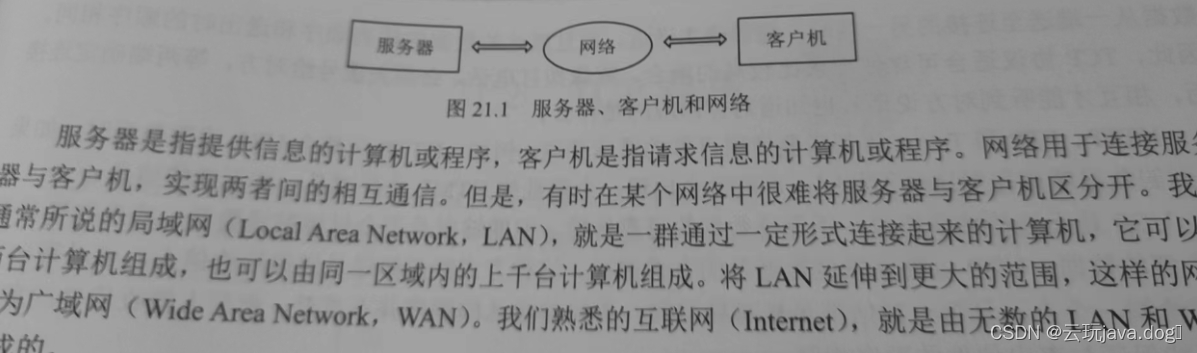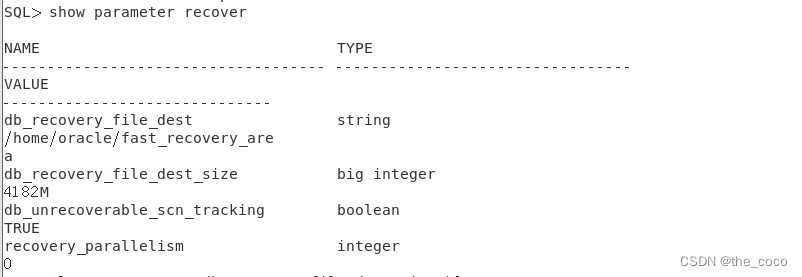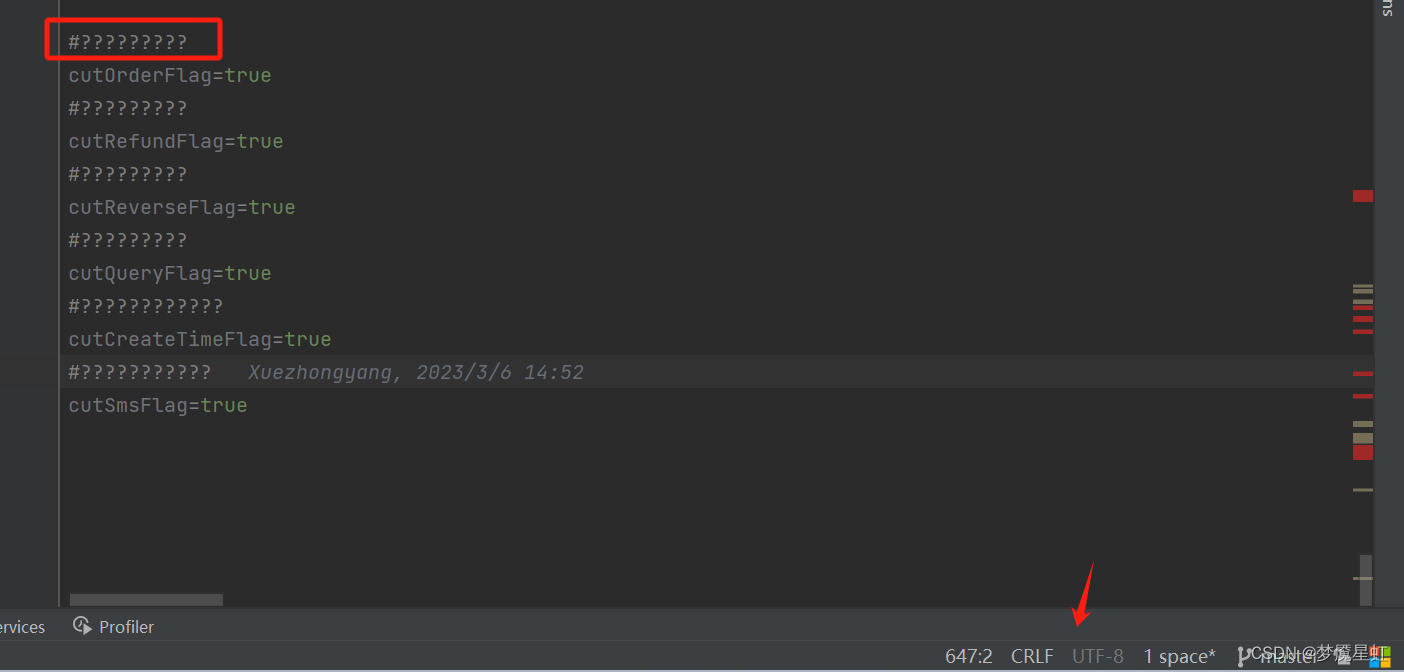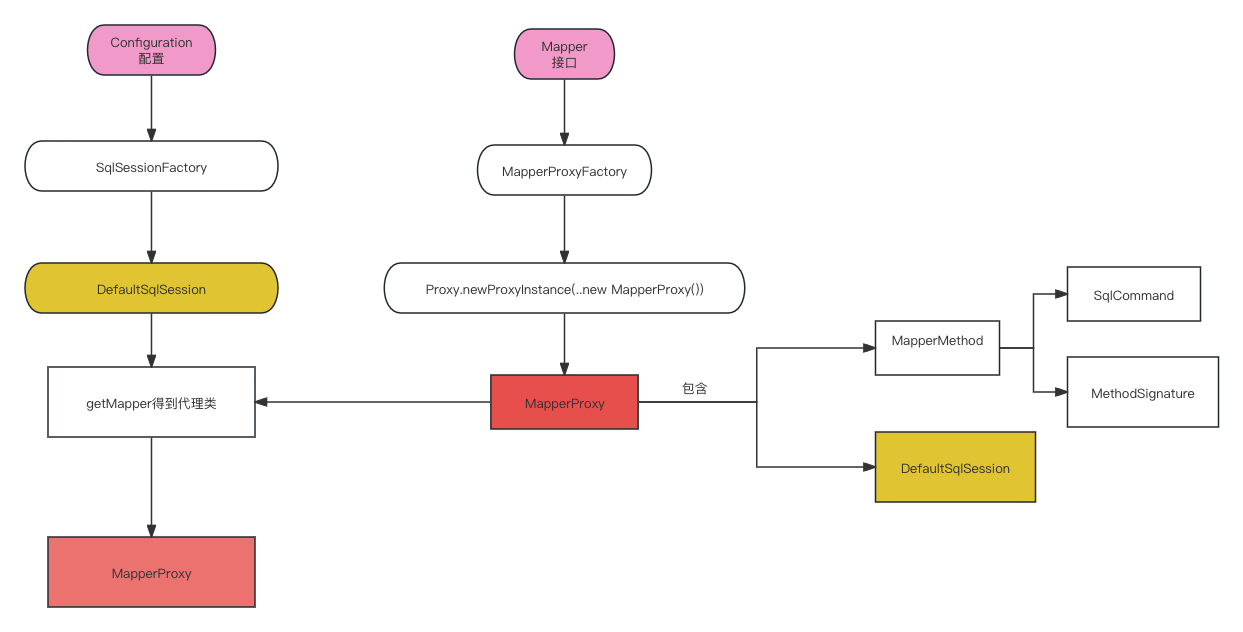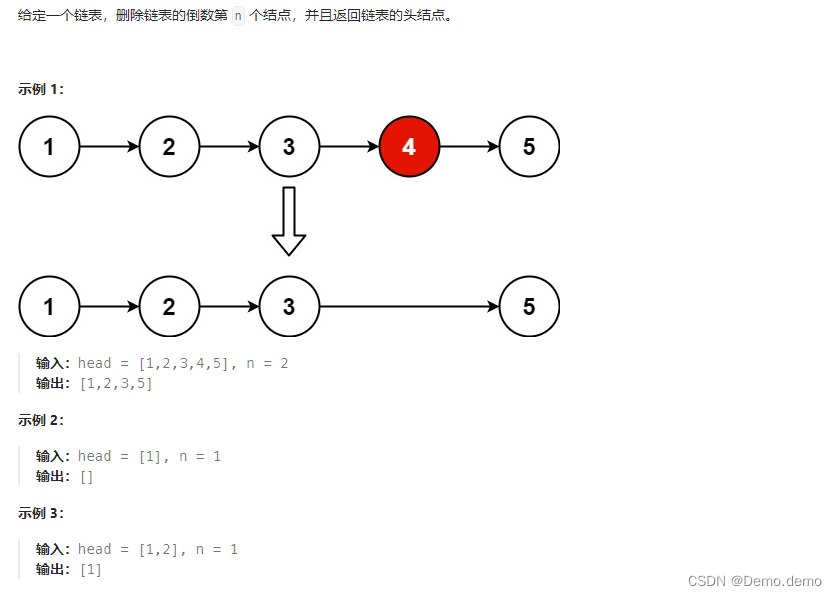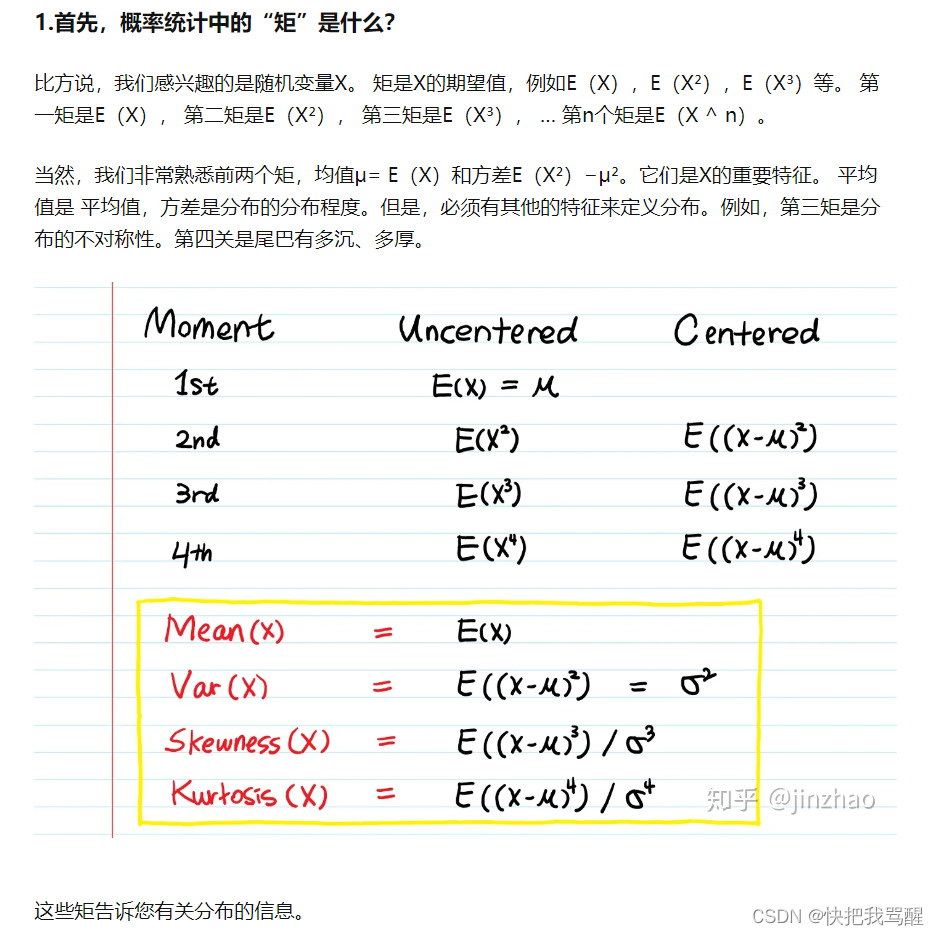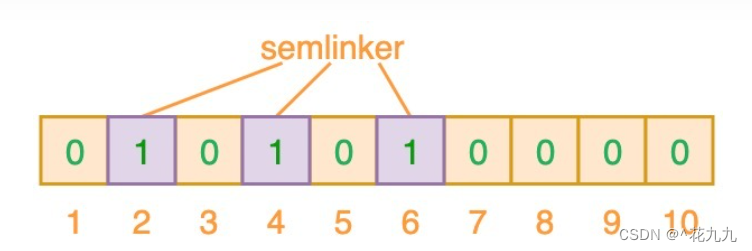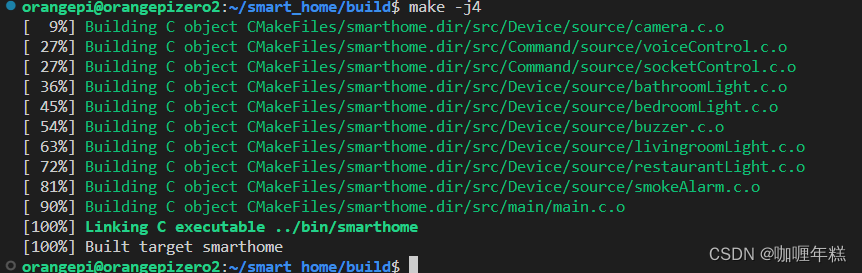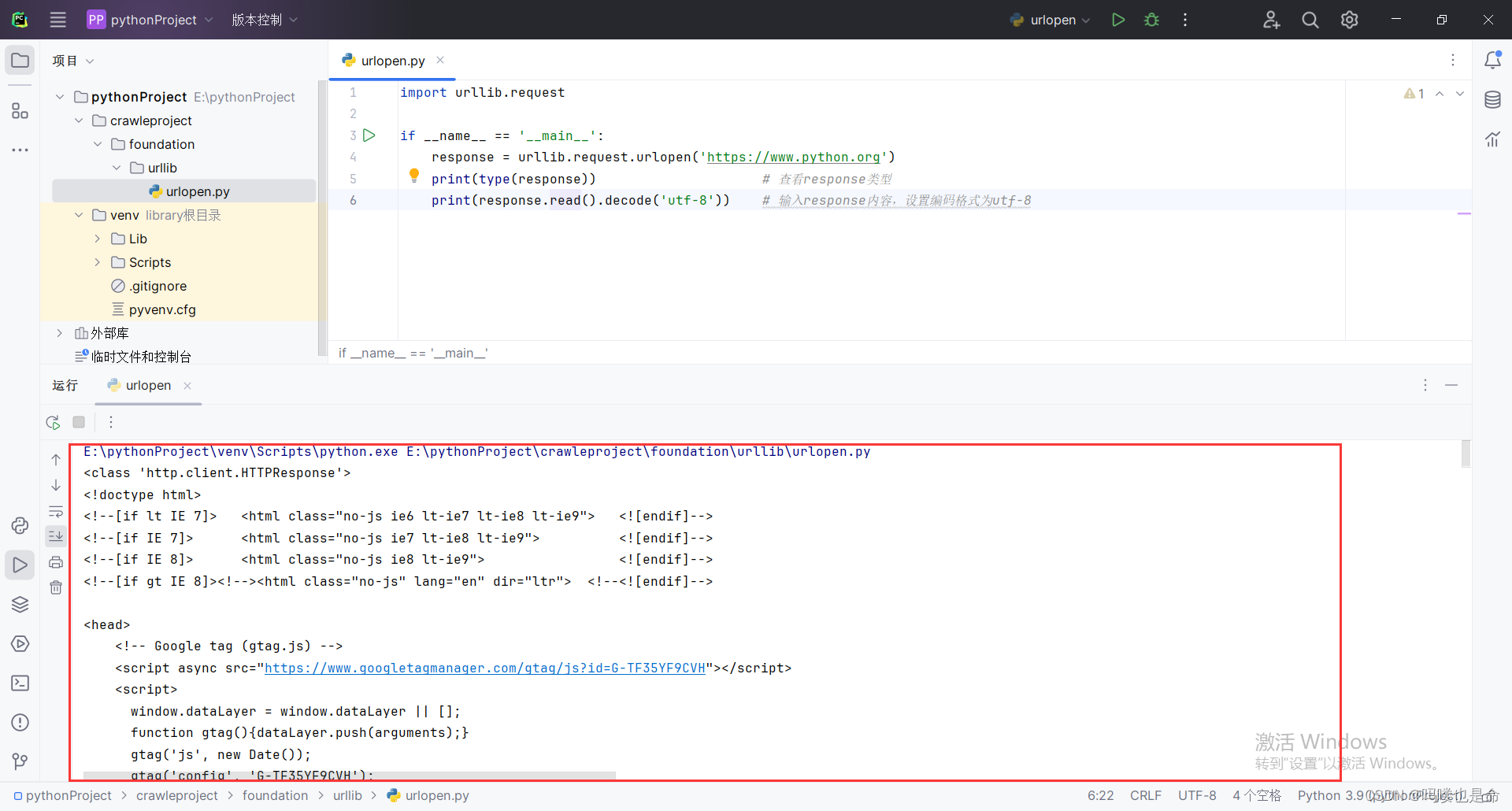安装教程
第一种方式(通过yum安装):
缺点是没办法选择具体的版本号,但是比较简单。
第一步:输入查找命令:
yum -y list java*

在里面找到自己想要安装的包,这里以1.8为例
第二步:输入安装命令:
yum install -y java-1.8.0-openjdk.x86_64
这里要注意的是,java-1.8.0-openjdk.x86_64 要和上面查找到的名字对应,不然会出现找不到的问题。
第三步:安装完成,输入安装命令后,等到出现Complete!代表安装完成
第四步:默认安装到usr/lib/jvm
第五步:测试是否已经安装:
java -version

出现版本号后代表安装成功
第二种方式(通过自己下载解压安装):
可以选择自己要下载的具体版本,比较灵活,可配置高
0、下载链接:
点击下载链接进行下载 : Java Downloads| Oracle 中国(需要注册Oracle账户)
1、选择自己想要下载的版本,然后进行下载,我这里选的是jdk1.8.0_361

2、下载完成后,将压缩包上传到自己的Linux,方式很多种,自己选择就好

3、找到上传文件的目录(我的在根目录)cd进去

4、进行解压
tar -zxvf jdk-8u361-linux-x64.tar.gz

执行后会在文件夹里出现一个新的文件夹jdk1.8.0_361
5、配置环境
输入以下命令编辑
vim /etc/profile
然后点击i进入insert模式,如下图(底部有insert):

在文件的最底下添加(JAVA_HOME后面改为自己的Java路径):
#java environment
export JAVA_HOME=/jdk1.8.0_361
export CLASSPATH=$:CLASSPATH:$JAVA_HOME/lib/
export PATH=$PATH:$JAVA_HOME/bin
然后先点击esc退出insert模式,输入:wq保存退出
:wq
然后进行重载配置:
source /etc/profile
## 6、安装完成,测试
```bash
java -version

出现版本号说明安装成功!

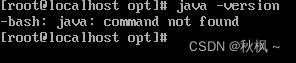
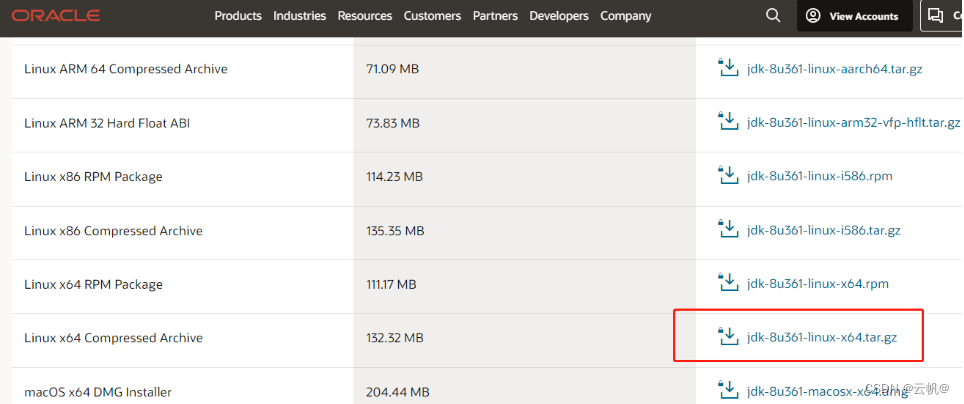

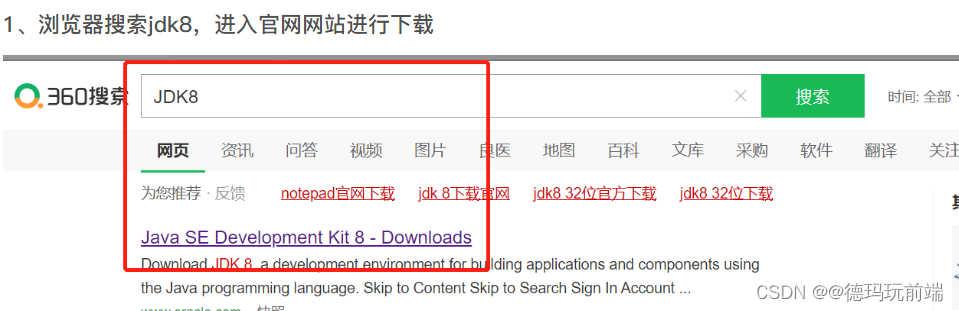
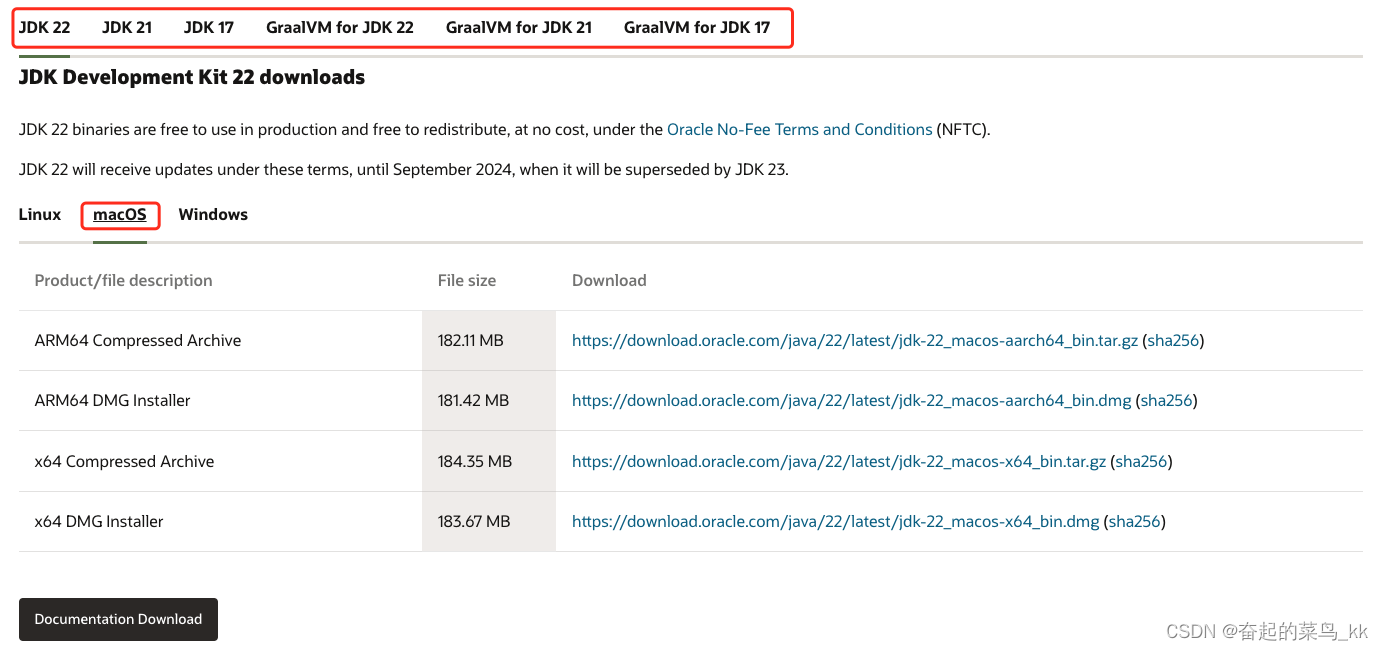

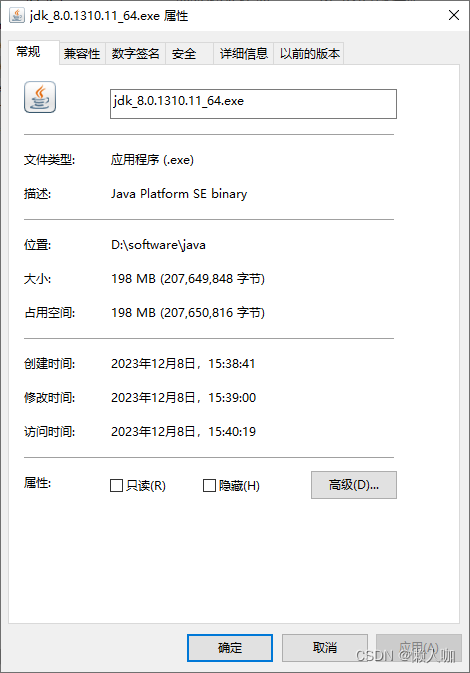
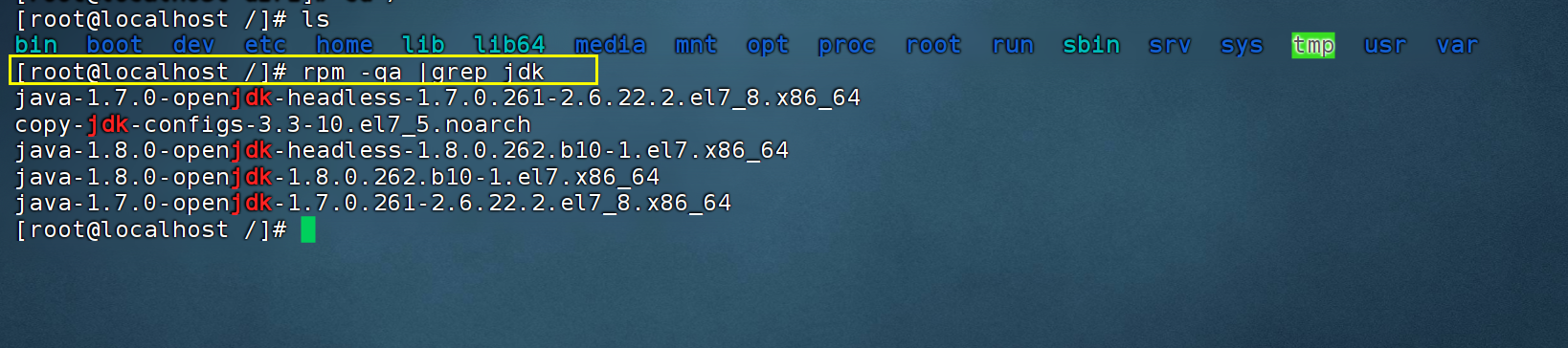

















![[每周一更]-(第76期):Go源码阅读与分析的方式](https://img-blog.csdnimg.cn/direct/8dc0a8cc00dd417496b2d9778712bccb.jpeg#pic_center)